Comment modifier la nouvelle barre des tâches de Multi-Monitor sous Windows 8 ou 10

Pendant des années, les utilisateurs se demandaient pourquoi Microsoft ne rendrait pas la barre des tâches personnalisable et utilisable sur plusieurs moniteurs. Heureusement Windows 8 et 10 incluent une nouvelle fonctionnalité qui le rend beaucoup mieux.
La nouvelle barre des tâches de Windows 8 (et Windows 10) couvre enfin plusieurs moniteurs et peut être personnalisée pour que les boutons de la barre des tâches de chaque moniteur soient les boutons des fenêtres. ouvert sur ce moniteur. Vous pouvez également afficher les deux barres de tâches si vous le souhaitez
Modifier la barre des tâches de plusieurs moniteurs
Pour accéder aux nouveaux paramètres, cliquez avec le bouton droit de la souris sur la barre des tâches. Une fois là, vous verrez la section "Affichages multiples" au bas de la boîte de dialogue, où vous pouvez cocher rapidement la case pour activer ou désactiver l'affichage de la barre des tâches sur les écrans.
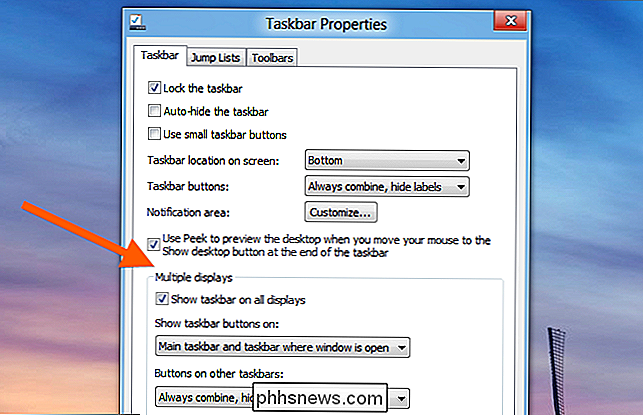
La liste déroulante "Afficher les boutons de la barre des tâches" vous permet de choisir où les boutons apparaissent. Par exemple, la capture d'écran au début de cet article provient de la barre des tâches principale, et celle-ci provient de la barre des tâches sur le deuxième moniteur:

Voulez-vous agrandir les boutons de la barre des tâches sur le second moniteur? Vous pouvez également modifier le paramètre "Boutons sur les autres barres de tâches".

Tout cela est très simple, et vous l'avez probablement déjà rencontré si vous avez passé plus de quelques minutes sous Windows 8 ou 10 ... non, il est bon de savoir que Windows nous donne finalement une barre des tâches multi-moniteur.

Comment transformer une page Web en application Web sur un Chromebook
Chrome OS a longtemps été plus qu'un "simple navigateur". En effet, il nécessite essentiellement une connexion Internet active pour la plupart des activités, Les applications Web constituent l'épine dorsale de l'écosystème Chrome OS, mais saviez-vous que vous pouvez transformer n'importe quelle page en une application Web propre, accessible depuis la barre des tâches?

Comment supprimer les messages manuscrits de la liste récente dans iOS 10 Messages
Lorsque vous envoyez un message manuscrit dans l'application Messages de votre iPhone, il est ajouté à la liste des messages récents afin que vous puissiez utilisez-le à nouveau. Cependant, si vous ne voulez pas que certains messages soient stockés dans la liste ou que vous ne vouliez pas les voir du tout, il existe un moyen de les supprimer.



